win10桌面变空白?简单几步教你快速解决!
时间:2025-06-07 13:07:03 364浏览 收藏
最近发现不少小伙伴都对文章很感兴趣,所以今天继续给大家介绍文章相关的知识,本文《win10桌面变空白?手把手教你快速修复!》主要内容涉及到等等知识点,希望能帮到你!当然如果阅读本文时存在不同想法,可以在评论中表达,但是请勿使用过激的措辞~
随着电脑的日益普及,我们使用Windows 10系统的频率也越来越高,但在使用过程中难免会遇到各种问题。比如,有时候我们会发现Windows 10桌面上显示不出任何程序图标,这该怎么办呢?接下来就让我们一起来看看具体的解决方法吧。
第一步,我们先打开任意一个文件夹。
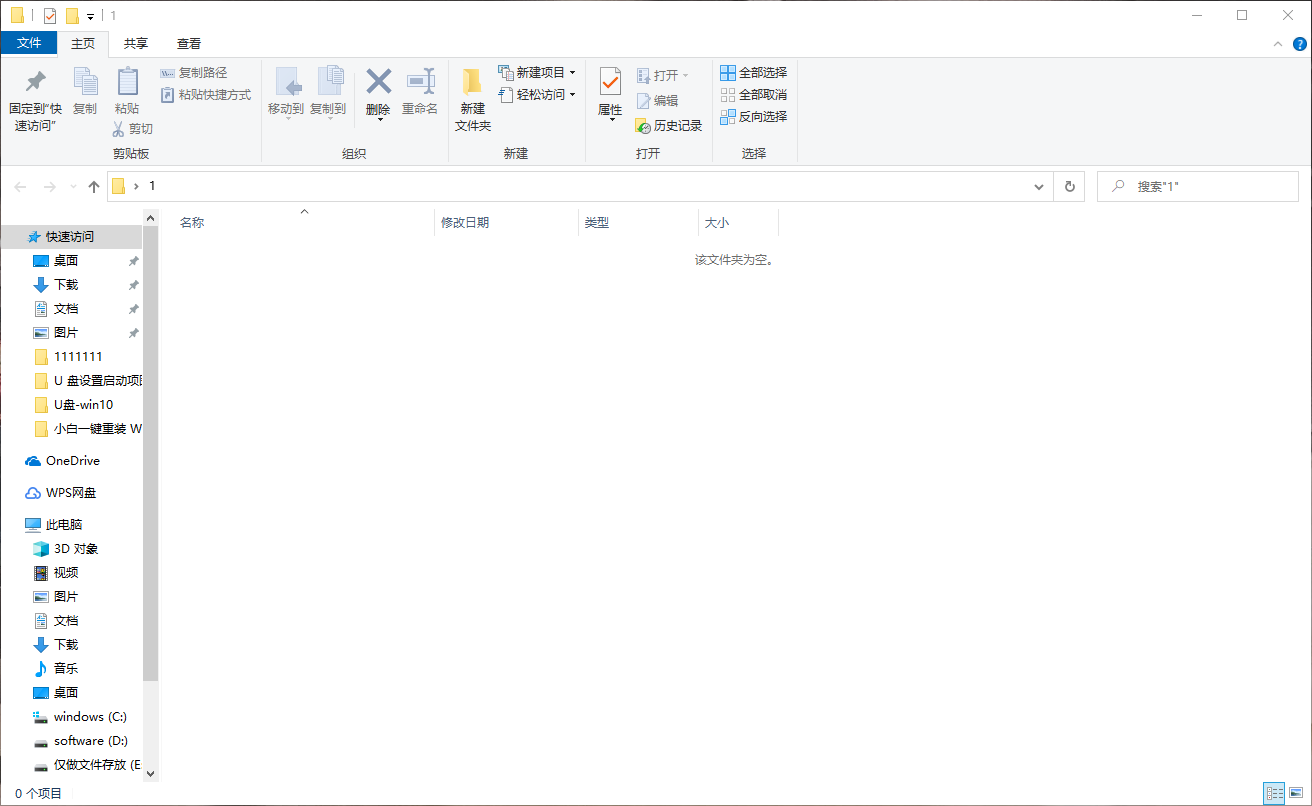
第二步,在文件夹顶部菜单栏中找到“查看”选项,然后勾选“隐藏的项目”这一选项。
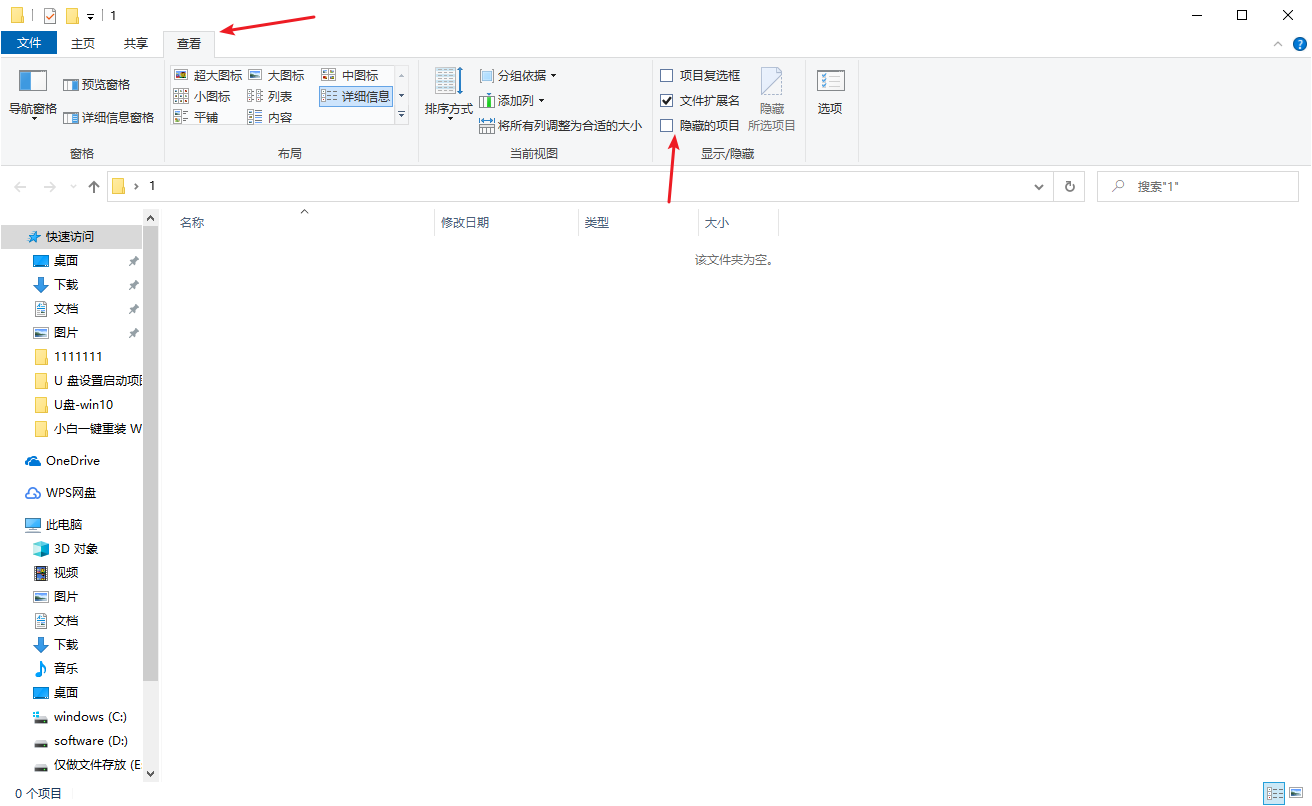
第三步,按下键盘上的快捷键组合“Win+R”,调出运行窗口,并在其中输入命令:%localappdata%
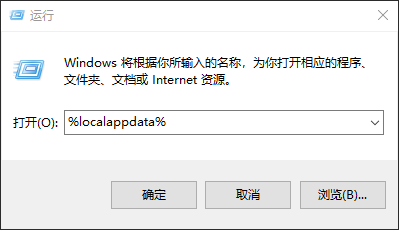
第四步,进入本地用户文件夹后,寻找名为“Iconcache.db”的文件,使用鼠标右键将其删除。
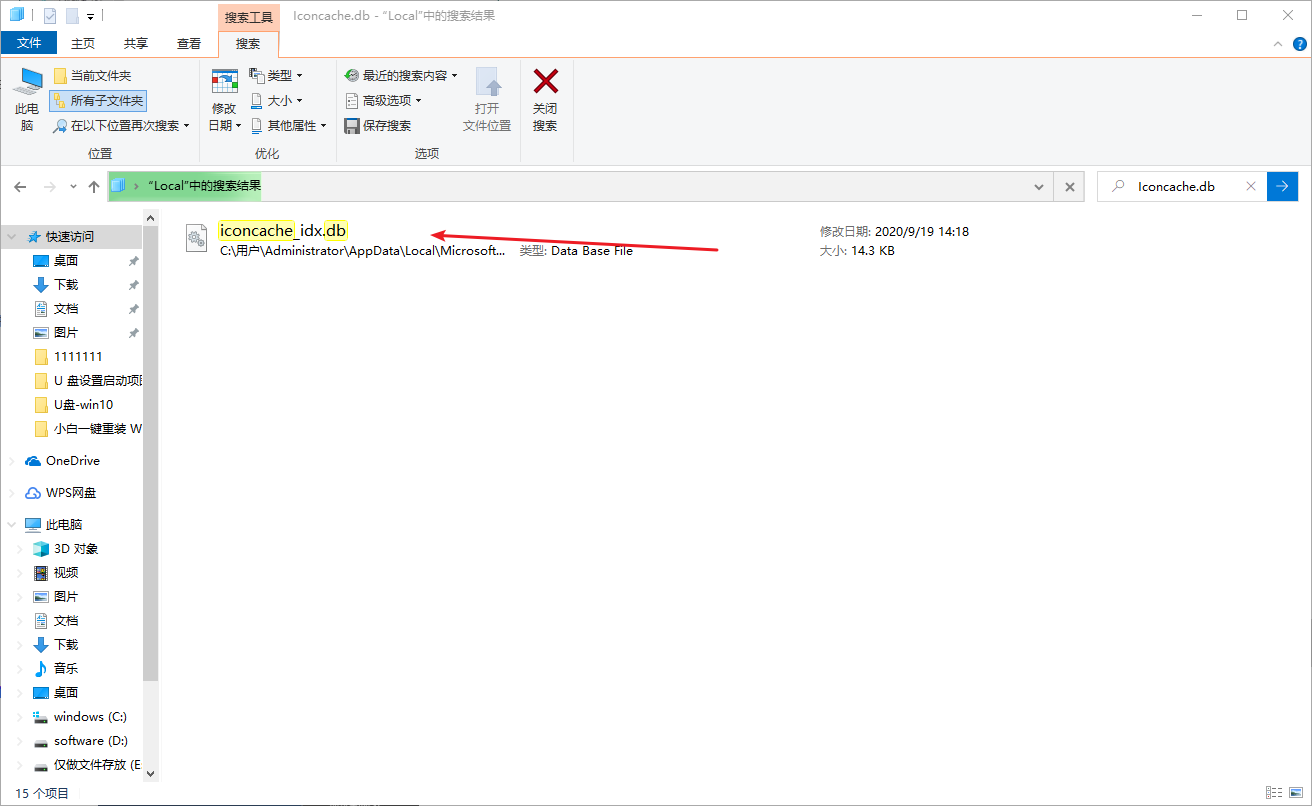
第五步,随后右键点击任务栏,在弹出的菜单中选择“任务管理器”。
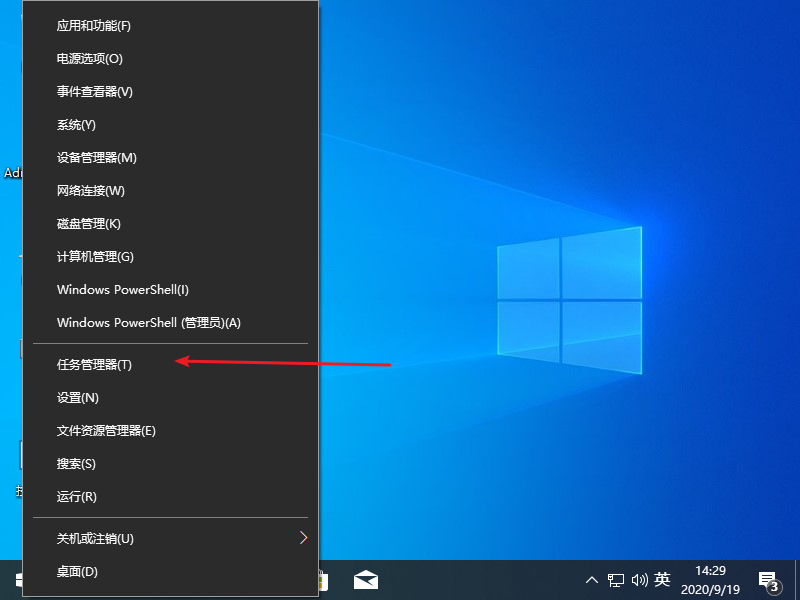
第六步,在任务管理器中找到“Windows 资源管理器”,同样用鼠标右键点击它,然后选择“重新启动”选项。
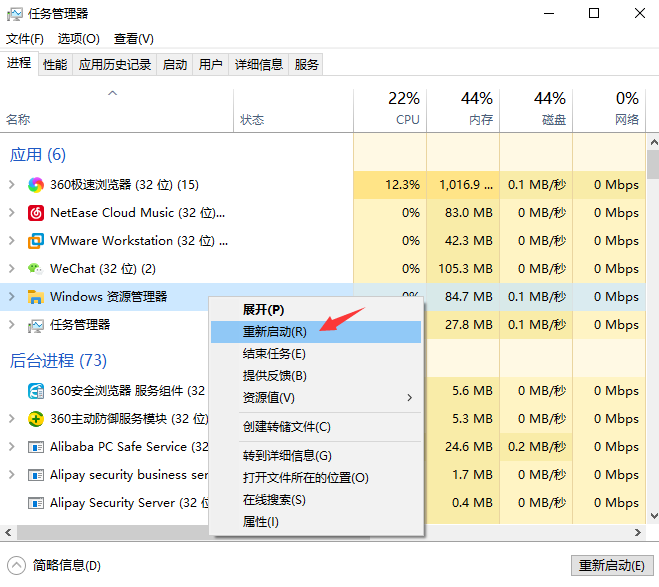
以上就是关于如何解决Windows 10桌面无法显示任何程序图标的详细步骤,希望对大家有所帮助,记得收藏备用哦!
今天关于《win10桌面变空白?简单几步教你快速解决!》的内容就介绍到这里了,是不是学起来一目了然!想要了解更多关于的内容请关注golang学习网公众号!
相关阅读
更多>
-
501 收藏
-
501 收藏
-
501 收藏
-
501 收藏
-
501 收藏
最新阅读
更多>
-
414 收藏
-
219 收藏
-
111 收藏
-
130 收藏
-
491 收藏
-
320 收藏
-
403 收藏
-
461 收藏
-
265 收藏
-
210 收藏
-
182 收藏
-
465 收藏
课程推荐
更多>
-

- 前端进阶之JavaScript设计模式
- 设计模式是开发人员在软件开发过程中面临一般问题时的解决方案,代表了最佳的实践。本课程的主打内容包括JS常见设计模式以及具体应用场景,打造一站式知识长龙服务,适合有JS基础的同学学习。
- 立即学习 543次学习
-

- GO语言核心编程课程
- 本课程采用真实案例,全面具体可落地,从理论到实践,一步一步将GO核心编程技术、编程思想、底层实现融会贯通,使学习者贴近时代脉搏,做IT互联网时代的弄潮儿。
- 立即学习 516次学习
-

- 简单聊聊mysql8与网络通信
- 如有问题加微信:Le-studyg;在课程中,我们将首先介绍MySQL8的新特性,包括性能优化、安全增强、新数据类型等,帮助学生快速熟悉MySQL8的最新功能。接着,我们将深入解析MySQL的网络通信机制,包括协议、连接管理、数据传输等,让
- 立即学习 500次学习
-

- JavaScript正则表达式基础与实战
- 在任何一门编程语言中,正则表达式,都是一项重要的知识,它提供了高效的字符串匹配与捕获机制,可以极大的简化程序设计。
- 立即学习 487次学习
-

- 从零制作响应式网站—Grid布局
- 本系列教程将展示从零制作一个假想的网络科技公司官网,分为导航,轮播,关于我们,成功案例,服务流程,团队介绍,数据部分,公司动态,底部信息等内容区块。网站整体采用CSSGrid布局,支持响应式,有流畅过渡和展现动画。
- 立即学习 485次学习
